1、打开PS,打开图片,如图

2、点选魔棒工具,载入选区,如图
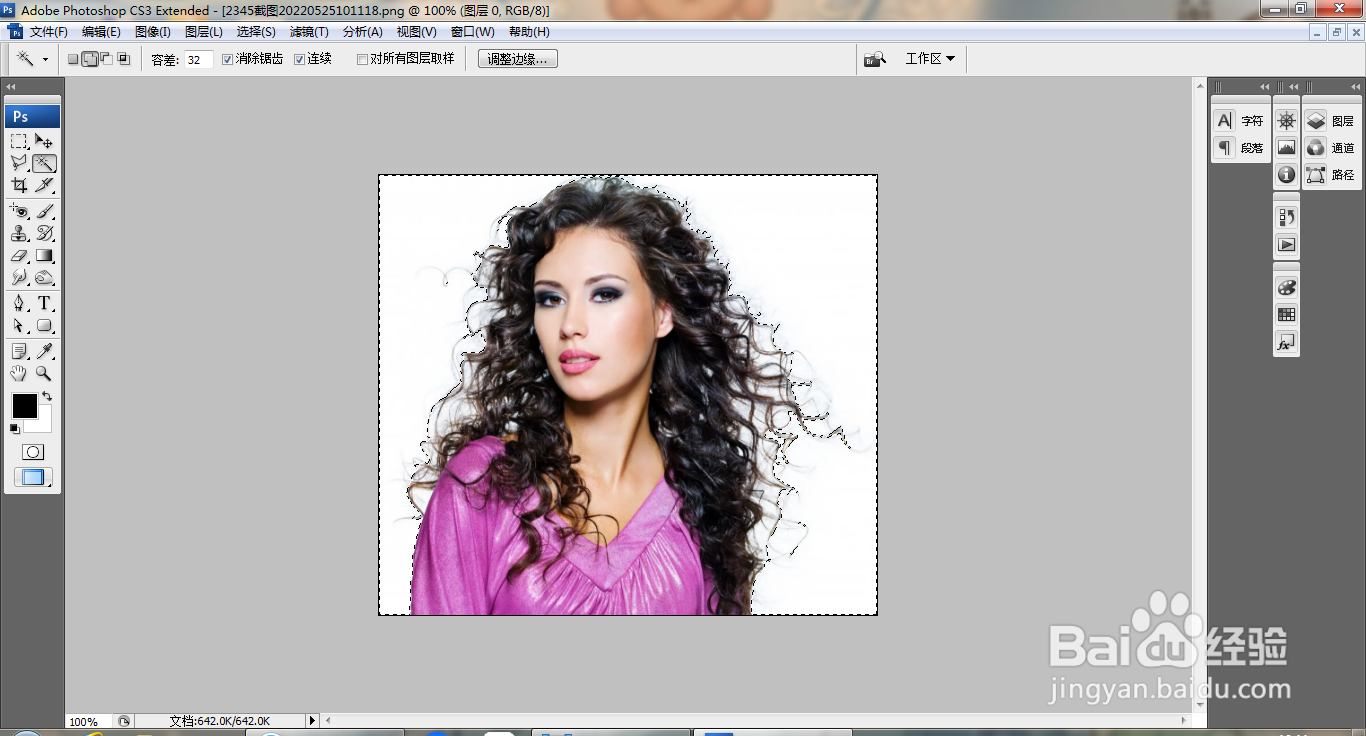
3、删除内容,按ctrl+J提取图层,如图

4、选中图层,填充黑色,如图

5、点选魔棒工具载入选区,调整边缘,设置半径为38.6像素,点击确定,如图

6、再次删除边缘的内容,如图
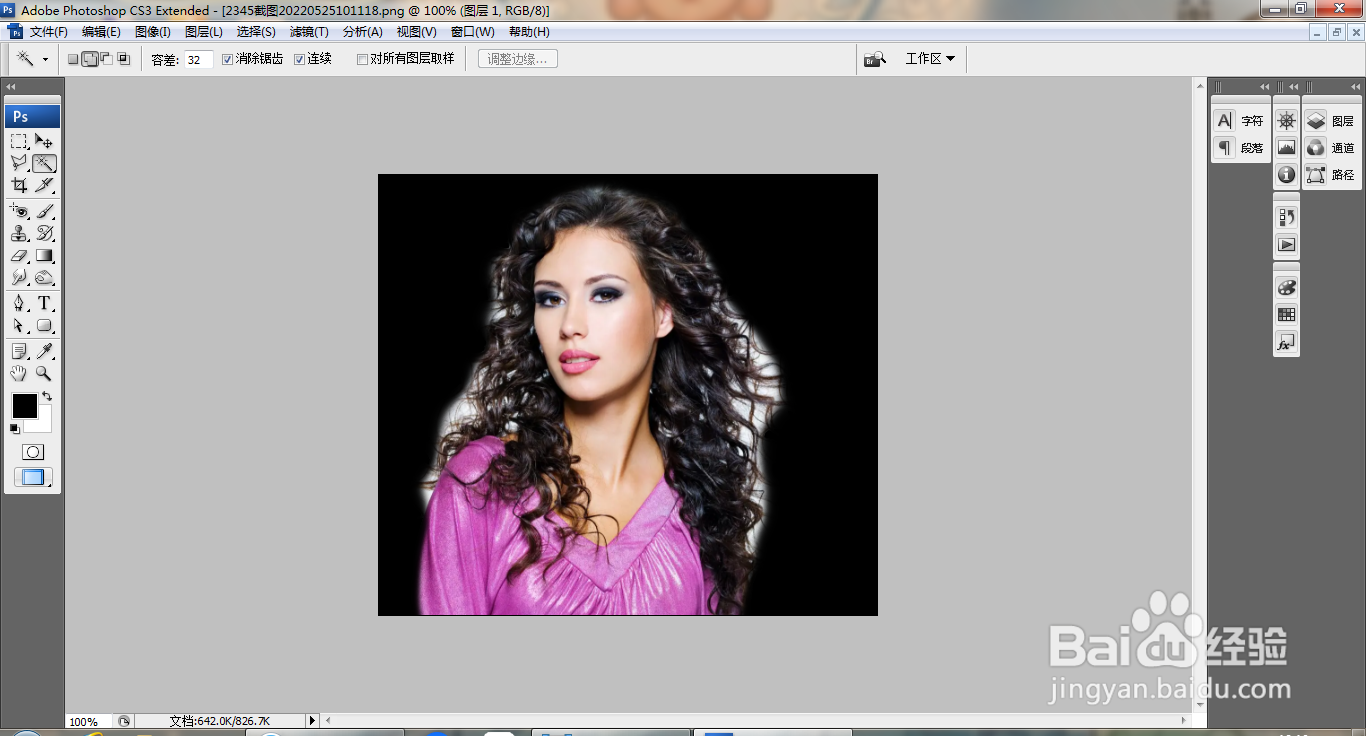
7、打开色阶,调整色阶滑块,如图

8、再次点选载入选区,选择调整边缘,设置半径为21.8像素,点击确定,如图
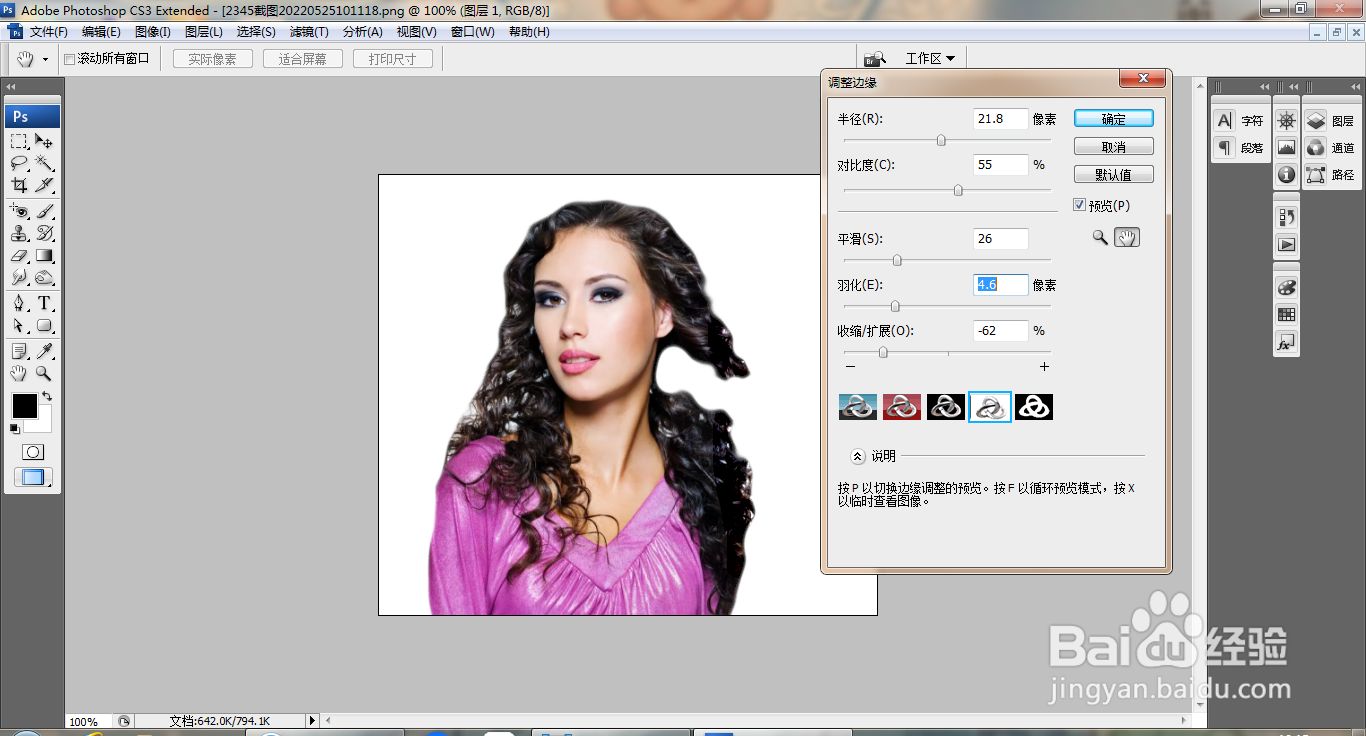
9、继续调整,如图
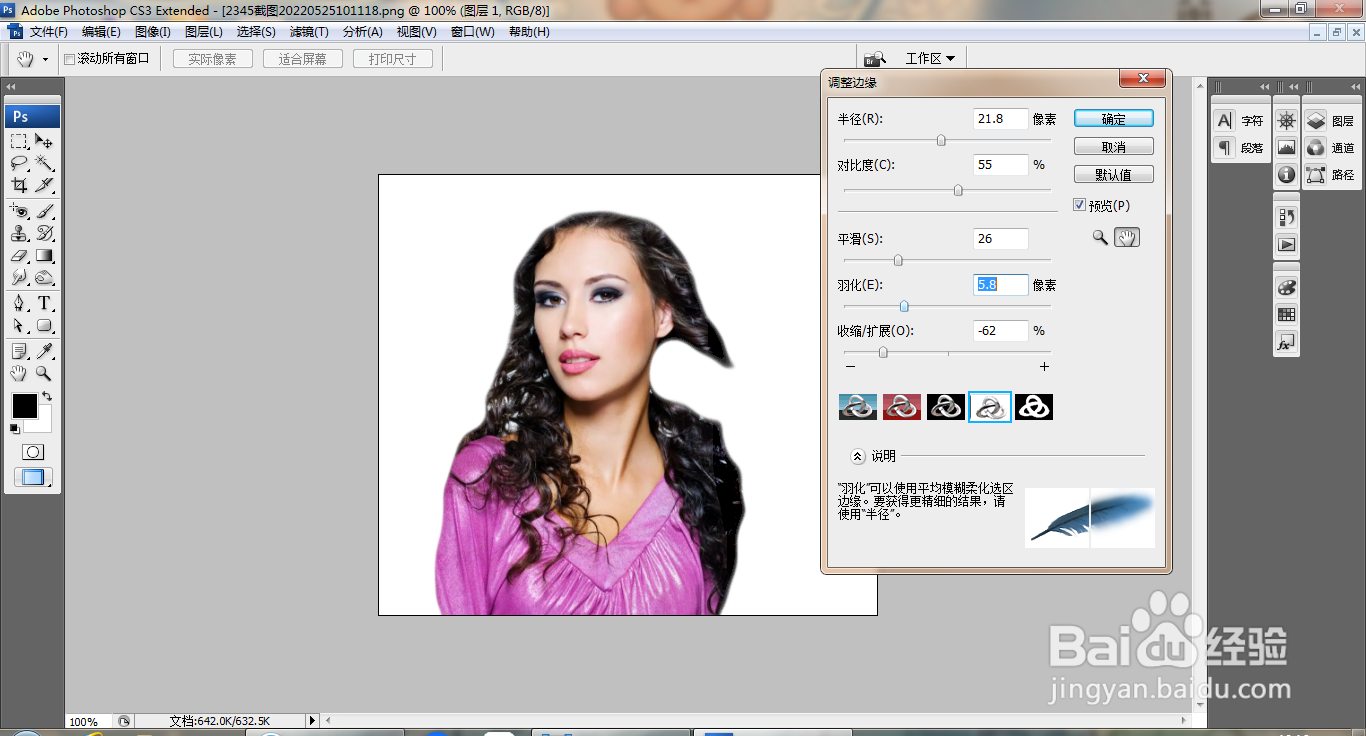
10、再次删除部分内容,再次调整,如图
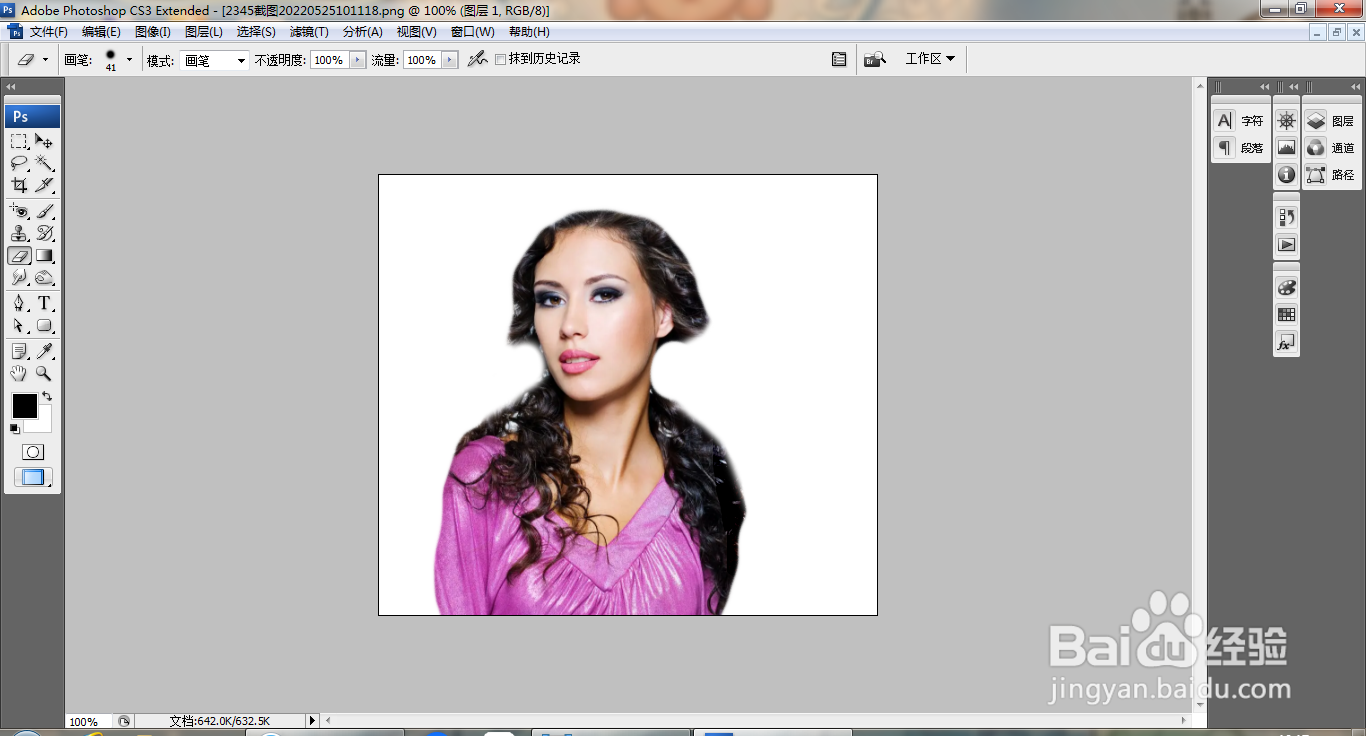
11、选择橡皮擦工具,擦除边缘内容,如图

12、打开图片,移动图片到当前图层,选择橡皮擦工具,擦除部分内容,如图

13、再次复制图层,再次删除部分内容,如图

